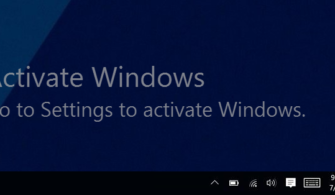Bt yöneticilerinin şirketlerinde hangi programları çalıştırıp çalıştırmayacağını merkezi olarak kontrol etmeyi ve yönetmeyi sağlayan windows 2008 r2 ve windows 7 ile gelen yeni bir özelliktir.Esnek uygulama erişim politikaları oluşturabiliriz. Örnek vermek gerek olursa şirketimizde geliştirmiş olduğumuz bir otomasyonun belirli gereksinimlere ihtiyaç duyduğunu biliriz ve bunların versiyonun bt yöneticilerinin haberi olmadan değiştirilmesi bt yöneticileri için problemlere zaman kaybına neden oluyordu.
Applocker özellikleri
-
Ağımızda istenmeyen programları önler
-
Kurulum içinde uygulama standartizasyonu sağlar
-
Group policy ile kolaylıkla yönetilip uygulanabilir.
-
Uygulama yayıncısı Digital imza özelliğine göre Konumuna göre uygulama
-
Exe,msi ,scriptler(vbs) bazında uygulama
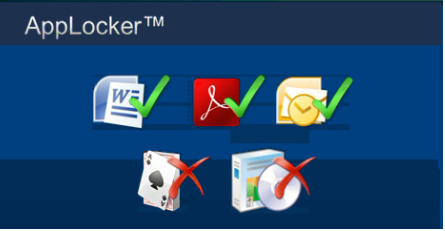
Applocker ile genel bilgiler verildikten sonra uygulama işlemine geçebiliriz.
Resim-2 Group policy managament çalıştırıp Default domain policy üzerinde edit diyerek policy’imizin açılmasını sağlıyoruz.
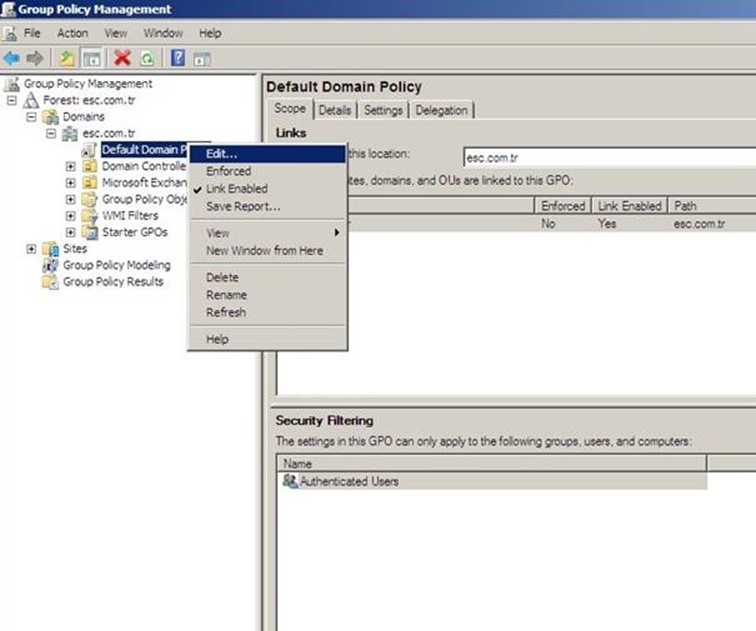
Resim-3
Computer Configuration -> Windows Settings -> Security Settings -> Application Control Policies yolunuz izleyerek AppLocker altında Executable Rules altında yeni bir rule oluşturmak için create new rule diyerek devam ediyoruz.
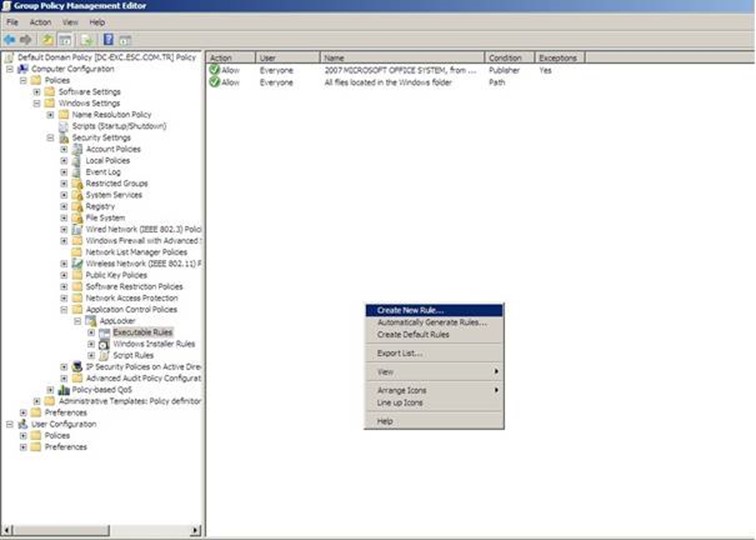
Resim-4
Karşımıza kullanımı basit bir wizard geliyor bir sonraki adıma next diyerek devam ediyoruz.
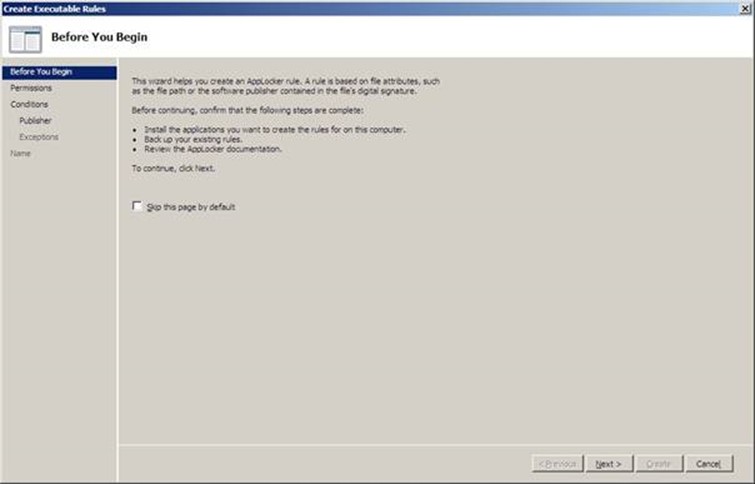
Resim-5
Permissions tabında yasaklamak veya izin vermek istediğimiz programların hangi kullanıcılara veya hangi gruplara uygulanacağını seçip devam ediyoruz.
.
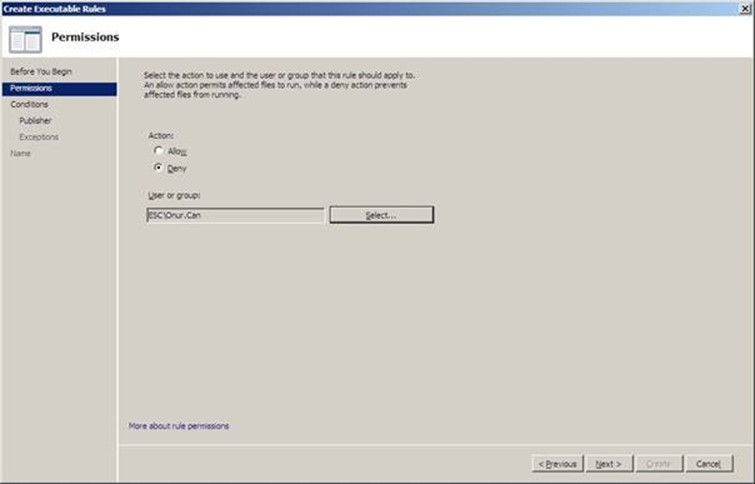
Resim-6 Uygulama yayıncısı,Digital imza özelliğine ve Konumuna göre çeşitli yasaklamalar veya izinler verebiliriz. Publisher seçeneğini seçerek bir sonraki adıma devam ediyoruz.
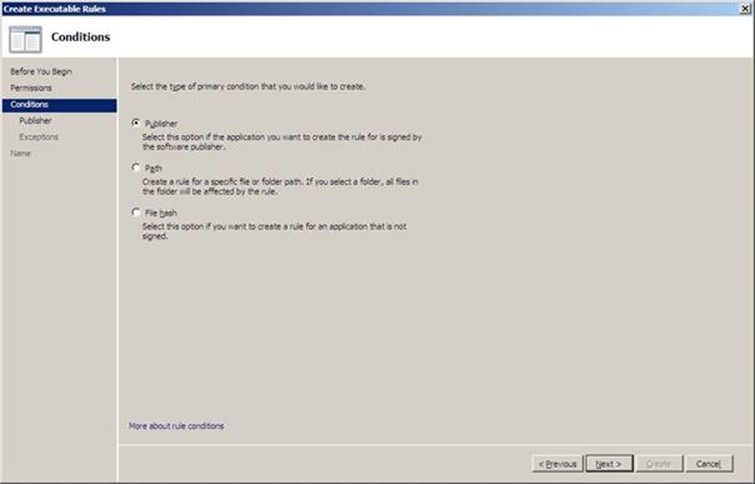
Resim-7
Browse tıklayarak yasaklamak istediğimiz programı seçiyoruz . use custom values’e tıklayarak bir önceki ve bir sonraki versiyonları yasaklayabilir veya izin verebiliriz. Next Diyerek devam ediyoruz
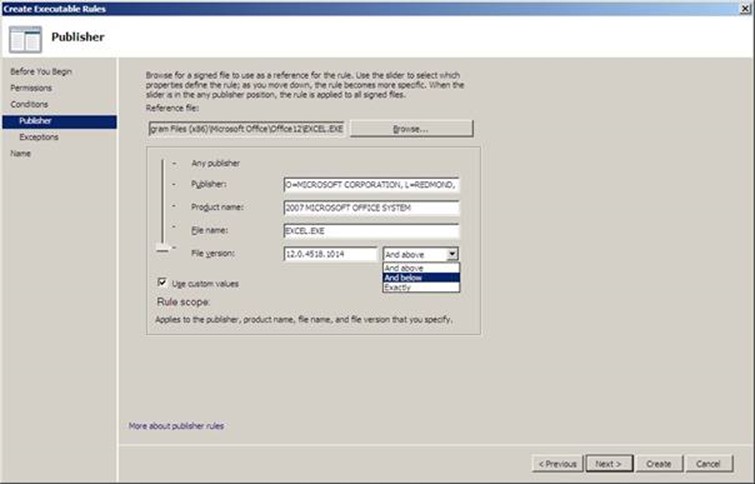
Resim-8
Exceptions tabında izin verdiğimiz veya yasakladığımız programların bir önceki veya bir sonraki versiyonunu kullanma izni verebiliriz.Ayrıca bu rule ile örnek olarak kullanıcılarımızın excel kullanımına izin verilirken powerpoint kullanmalarını yasaklayabiliriz.
.
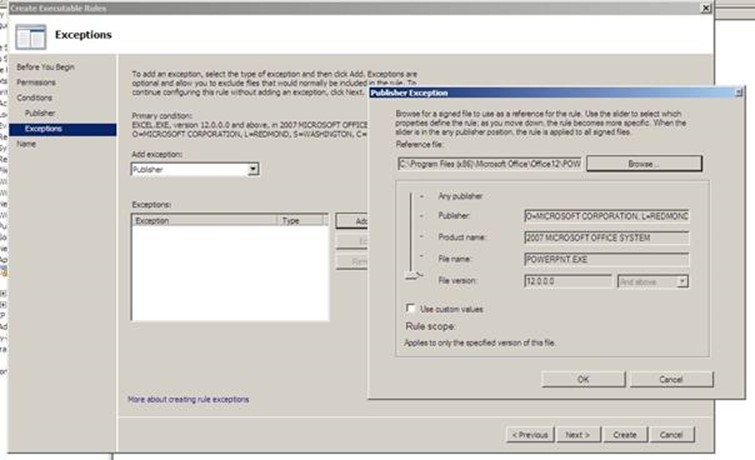
Resim-9
Artık rule oluşturuldu bir açıklama isim belirterek create butonuna tıklıyoruz.

Resim-10 Kuralımızı oluşturduktan sonra üzerinde bir takım değişiklikler yapabiliriz.
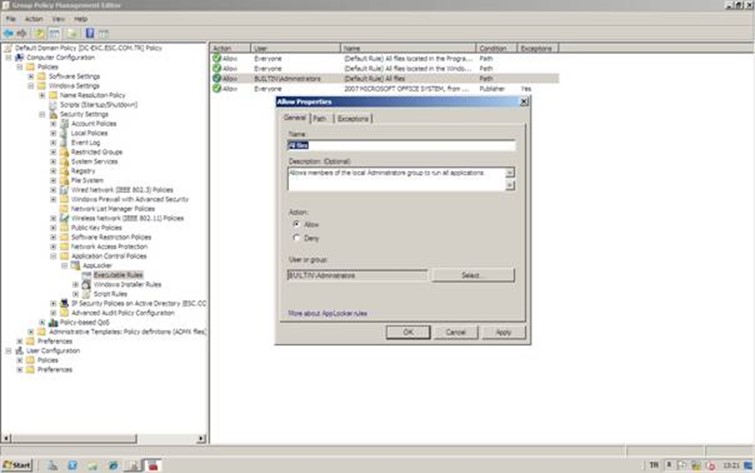
Resim-11
Applocker uygulamasını aktif hale getirmek için windows 7 üzerinde Application identy servisini çalıştırıyoruz.
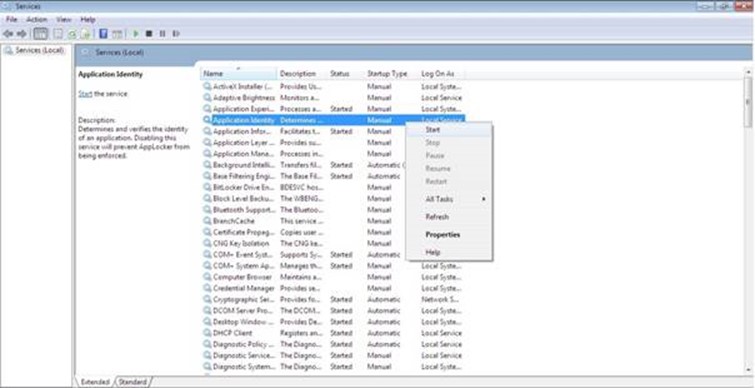
Resim-12
istemci tarafında gpupdate /force yaparak uygulamış olduğumuz policy’i aktif hale getiriyoruz.
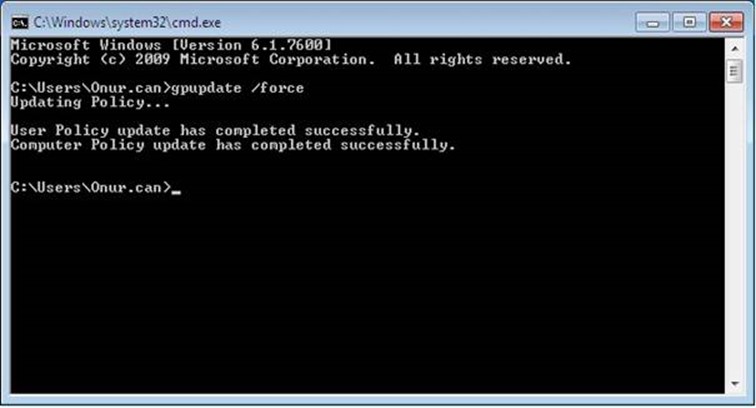
Resim-13
Yazmış olduğumuz kuralda istemci tarafında powerpoint’i yasaklamıştık. Powerpoint’i çalıştırmak istediğimizde aşağıdaki uyarıyı almaktayız.
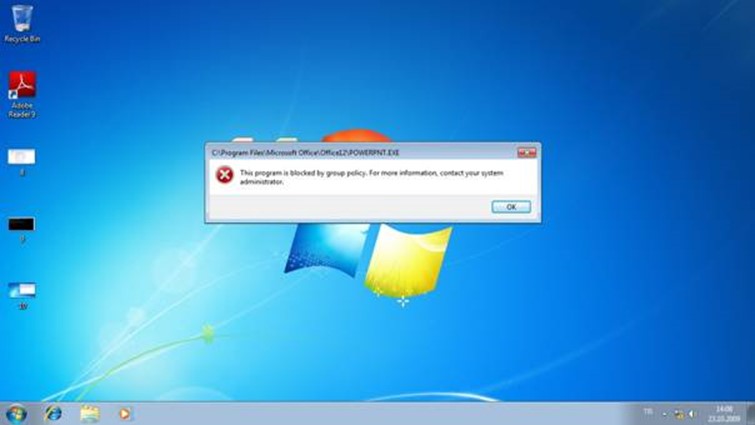
Resim -14
Aynı şekilde istemci tarafında excel’i çalıştırdığımızı görmekteyiz.